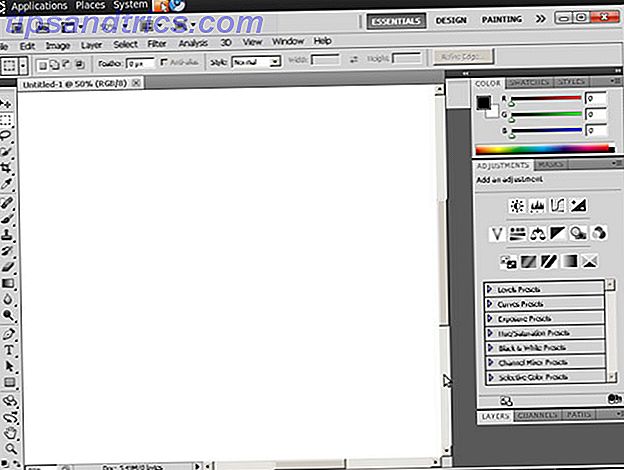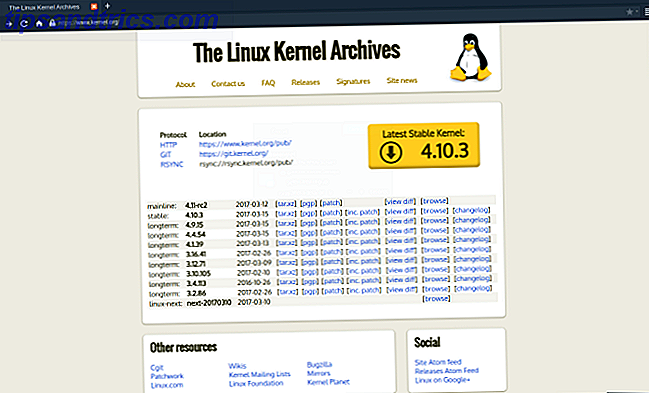Tu información eres tú Ya sea una colección de fotografías que tomaste, imágenes que desarrollaste, reportes que escribiste, historias que pensaste o música que recogiste o compusiste, cuenta una historia. Junto con la información que puede identificarlo, ya sea que se encuentre en el frente de un sobre o divulgada a partir de los metadatos de esos archivos en los que trabajó, es posible que aquellos con intenciones nefastas descubran más acerca de usted que usted. d me gusta
Quizás más acerca de ti de lo que siquiera eres consciente es público.
Hemos compilado estos consejos de protección de datos para ayudarlo a controlar la seguridad y privacidad de los datos almacenados en su computadora.
Copia de seguridad de sus datos

Quizás la sugerencia de protección de datos que más se pasa por alto es asegurarse de tener sus datos respaldados. Idealmente, esto debería ser para un dispositivo separado, quizás una unidad de red, un disco duro externo o extraíble, incluso la nube. Pero también debe asegurarse de saber dónde están sus datos primero. Después de todo, si no sabe que tiene una colección de descargas en una carpeta temporal, o archivos adjuntos de correo electrónico almacenados en un buzón en su HDD, no podrá hacer una copia de seguridad de ellos.
El objetivo de la copia de seguridad es que tenga una copia de sus datos más importantes si su computadora se daña o es robada. Las copias de seguridad almacenadas en medios externos o extraíbles deben estar guardadas e idealmente encriptadas.
Encripte sus datos confidenciales en archivos portátiles
El cifrado de datos es cada vez más importante, pero afortunadamente las herramientas para encriptar sus datos son más fáciles de obtener. Los sistemas operativos de escritorio se envían con herramientas de cifrado nativas, lo que le permite hacer que sus datos más confidenciales sean ilegibles para los ladrones.

En el pasado, recomendamos TrueCrypt para esta tarea, pero como sabrá, este software ahora está abandonado. Entonces, ¿cómo debe encriptar sus datos ahora?
La mejor respuesta es emplear la herramienta de cifrado nativa de su sistema operativo. Por ejemplo, los usuarios de Windows pueden usar BitLocker Privacidad Militar Gratuita para sus Archivos: Cómo funciona Bitlocker [Windows] Privacidad Militar Gratuita para sus archivos: Cómo funciona Bitlocker [Windows] Alguna vez escuchó esa cita sobre tratar de explicar cómo funciona una televisión a una hormiga? No te estoy llamando una hormiga, a pesar de que trabajas duro y disfrutas el sorbo ocasional de leche de áfidos. Qué ... Lea más para encriptar un volumen de al menos 100 MB de tamaño. Al encriptar una unidad flash USB con sus datos más importantes, tiene un dispositivo portátil de almacenamiento encriptado al que puede acceder en otra computadora con Windows 7 u 8 en la que inicie sesión.
Los usuarios de Mac deben seguir nuestra guía OS X anterior para encriptar carpetas Cómo proteger y cifrar su información si se lo roban en su computadora portátil [Mac] Cómo proteger y cifrar su información si se lo roban en su computadora portátil [Mac] Lea más, utilizando un dispositivo flash USB en lugar de un disco duro interno.
Mientras tanto, los usuarios de Linux pueden usar diversas herramientas de cifrado, nativas o de terceros, que difieren según la distribución elegida. Por ejemplo, Ubuntu tiene la herramienta Linux Unified Key Setup, que le permite cifrar sus datos en un dispositivo flash USB en la herramienta Disk Utility.
Recuerde eliminar archivos confidenciales de forma segura
La eliminación de archivos que no desea los elimina del sistema operativo, pero no los elimina de su unidad de disco duro. En la eliminación estándar, la sección de la unidad de disco duro en la que están almacenados los datos está marcada como disponible, lo que significa que aún se puede recuperar hasta que se sobrescriba el sector HDD.

Herramientas de recuperación estándar ¿Qué es la recuperación de datos y cómo funciona? ¿Qué es la recuperación de datos y cómo funciona? Si alguna vez ha experimentado una gran pérdida de datos, probablemente se haya preguntado sobre la recuperación de datos, ¿cómo funciona? Leer más puede recuperar datos perdidos en minutos. Para confirmar que los datos se eliminan genuinamente, deberá utilizar una utilidad de terceros que sobrescribirá el almacenamiento una y otra vez hasta que los datos ya no se puedan recuperar.
Las herramientas nativas y de terceros están disponibles para que los usuarios de Windows eliminen de forma segura sus discos duros. Cómo borrar de manera completa y segura su disco duro Cómo borrar de manera completa y segura su disco duro Lea más. Para Mac OS X, la Utilidad de Disco tiene una función de borrado seguro Cómo limpiar con seguridad una Unidad de Disco Duro [Mac OS X] Cómo limpiar con seguridad una Unidad de Disco Duro [Mac OS X] La nueva línea de MacBook está sobre nosotros, y el hardware es delicioso, aunque con una etiqueta de precio fuerte. Quizás aproveches esta oportunidad para obtener una computadora nueva. Dado que las computadoras Mac tienen un gran valor de reventa, ... Read More built in. Un trío de utilidades están disponibles para que los usuarios de Linux eliminen datos de forma segura Cómo eliminar y borrar datos [Linux] Cómo borrar y borrar datos de manera segura [Linux] Read Más en sus discos duros.
Lamentablemente, las unidades SSD nunca se pueden eliminar de forma segura Cómo eliminar archivos de manera segura de su HDD o SSD en Windows Cómo eliminar de forma segura archivos de su HDD o SSD en Windows ¿Sabía que los archivos nunca se borran realmente? Es por eso que pueden ser recuperados; por ti o alguien más. Si esto lo hace sentir incómodo, aprenda cómo eliminar archivos de manera segura. Lea más ya que es probable que destruya la unidad en el proceso. La mejor opción es asegurar que todos los datos en una SSD estén encriptados.
Eliminar archivos antiguos de la nube
¿Usas Box, Dropbox, Google Drive o OneDrive? Cuando sincroniza sus documentos y fotografías con estos servicios, conservan una copia de sus datos, lo que garantiza que pueda restaurar fácilmente sus documentos, imágenes, películas, música y más.

Por ejemplo, si limpió la unidad de disco duro de su PC con Windows pero había estado utilizando OneDrive, una vez que inicia sesión en Windows 8 o posterior con el mismo nombre de usuario y contraseña, los datos se volverán a sincronizar con su computadora.
Los datos que había pensado eliminar por mucho tiempo podrían terminar en su computadora. Si el archivo era algo que lamentaba borrar, entonces esto no debería ser un problema; si el archivo es datos que creías haber sido borrados intencionalmente, por otro lado ...
Para garantizar que sus datos se eliminen de forma segura, tómese unos minutos para asegurarse de que no se haya sincronizado de forma involuntaria con su almacenamiento en la nube. Si tiene, elimínelo.
Deshabilitar el uso compartido de archivos y medios
¿Realmente necesita hacer que los archivos y los datos estén disponibles para compartir a través de su red doméstica?
Si esta es una característica que rara vez se aprovecha, tiene sentido desactivarla cuando no la necesite. Una red doméstica débil (los enrutadores inalámbricos pueden ser vulnerados usando contraseñas predeterminadas ¿Su configuración de enrutador predeterminada lo hace vulnerable a hackers y estafadores? ¿Su configuración de enrutador predeterminada lo hace vulnerable a piratas informáticos y estafadores? Los enrutadores rara vez llegan a un estado seguro, pero incluso si se ha tomado el tiempo para configurar su enrutador inalámbrico (o cableado) correctamente, aún así puede ser el enlace débil. Más información, por ejemplo) pronto filtrará información a terceros, y los archivos almacenados en carpetas de red compartidas harán que el la pérdida de datos es un poco más fácil para los atacantes.
Así como compartir archivos entre computadoras Windows y Mac OS X en la misma red Compartir archivos fácilmente entre Windows 7, 8 y Mac OS X compartir archivos fácilmente entre Windows 7, 8 y Mac OS X Compartir archivos de plataforma cruzada suena complicado, pero no funciona tiene que ser. Aquí se explica cómo conseguir que una PC y una Mac compartan archivos entre sí. Leer más es simple, así que está deshabilitando el uso compartido de archivos y medios. En Windows, todo lo que tiene que hacer es abrir Mi PC, expandir la red, identificar la carpeta que se está compartiendo y hacer clic con el botón derecho, seleccionando Dejar de compartir en el menú. En Mac OS X, abra el panel de preferencias Compartir y vea Compartir archivos . Busque en Carpetas compartidas, seleccione el directorio que se va a compartir y haga clic en el botón - . Las instrucciones para Linux variarán según la distribución, pero generalmente se pueden encontrar en "Compartir" en el menú de configuración de su entorno de escritorio.
Deshabilitar el uso compartido de archivos y medios "desaparece" sus datos a ojos curiosos, ya sean personas autorizadas a estar en su red o aquellas que han logrado obtener acceso como invitados o intrusos.
¿Cómo mantienes tus datos seguros? ¿Qué pasos sigue para proteger dispositivos externos o medios extraíbles? Dinos en los comentarios.
Créditos de las imágenes: Imagen destacada a través de Shutterstock, Chalk board a través de Shutterstock, Cifrar a través de Shutterstock, HDD Erase a través de Shutterstock, Cloud eliminar a través de Shutterstock